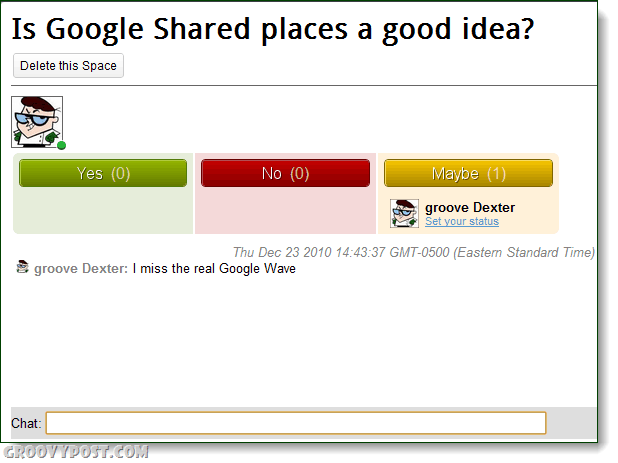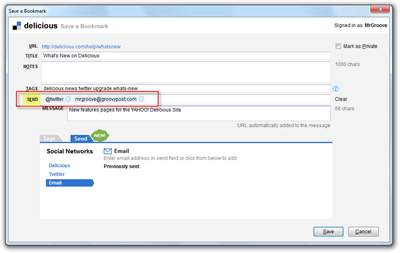Instagram Filter Hacks: So tippen Sie auf versteckte Filter: Social Media Examiner
Instagram Instagram Rollen Instagram Geschichten / / October 27, 2020
Möchten Sie wissen, wie Sie die versteckten Filter von Instagram finden? Suchen Sie einen schnellen und einfachen Zugriff auf Ihre Lieblingsfilter?
In diesem Artikel erfahren Sie, wie Sie Instagram-Filter für Feed-Posts, Storys und Rollen verwenden. Außerdem erfahren Sie, wie Sie für jedes Bild in einem Karussellbeitrag einen anderen Filter verwenden und wie Sie Filter an Ihren Stil und Geschäftstyp anpassen.
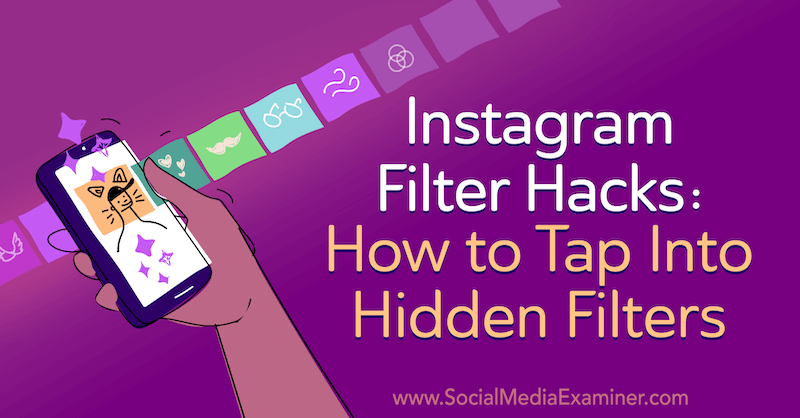
Um zu erfahren, wie Sie Instagram-Filter verwenden, lesen Sie den folgenden Artikel, um eine leicht verständliche Anleitung zu erhalten, oder sehen Sie sich dieses Video an:
.
Strategische Verwendung von Instagram-Filtern
Während sich Instagram in den letzten Jahren weiterentwickelt hat, sind Filter immer noch ein wichtiges Bearbeitungswerkzeug innerhalb der Plattform. Mit den von Ihnen verwendeten Filtern können Sie schnell einen bestimmten Stil und Ton für Ihre Inhalte festlegen und erstellen visueller Zusammenhalt für Ihre Marke.
Bevor ich erläutere, wie Sie auf Instagram-Filter zugreifen können, möchte ich Ihnen einige Tipps geben, wie Sie sie strategisch für Ihre Marke einsetzen können, sei es in Instagram-Posts, Storys oder Rollen.
Stellen Sie zunächst sicher, dass Sie Filter auswählen, die dem Ton und Stil Ihrer Marke entsprechen. Wenn Sie beispielsweise ein Vintage-Möbelunternehmen sind, können Sie Filter auswählen, die einen leichten Gelbstich und einen weniger gesättigten Farbton aufweisen, um Ihren Inhalten ein antikeres Aussehen zu verleihen.

Wenn Sie eine hochmoderne Marke sind, sollten Sie Filter auswählen, die einen blauen Unterton mit hoher Helligkeit verwenden.

Sie möchten auch Instagram-Filter auswählen, die Ihre Inhalte hervorheben. Wenn Sie beispielsweise Posts über Lebensmittel teilen, möchten Sie Filter mit hoher Sättigung und tieferen Kontrasten verwenden, damit die Lebensmittel appetitlicher aussehen.
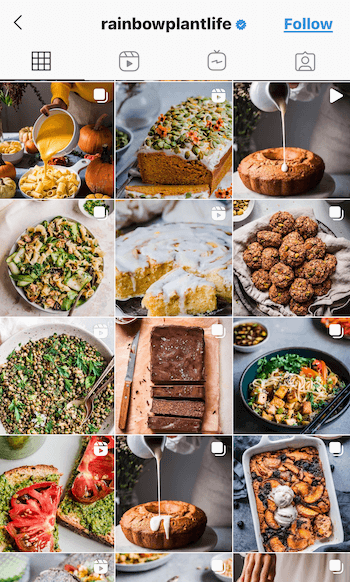
Wenn Sie dagegen eine Marke sind, die sich auf Entspannung konzentriert, möchten Sie möglicherweise gedämpfte Farben und Sättigung, die ein Gefühl der Ruhe nachahmen.
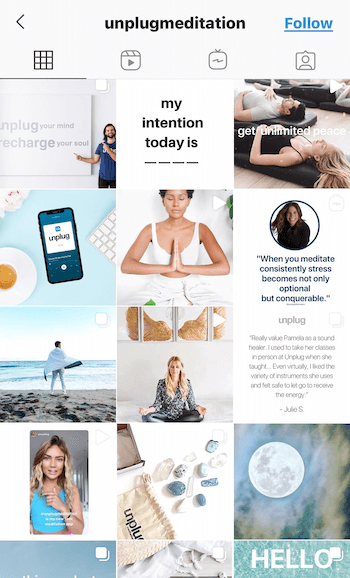
Wählen Sie zwei oder drei Filter, die zu Ihrem Markenstil passen, und halten Sie sich an diese. Wenn Sie Ihre Filter ständig wechseln, sehen Ihre Instagram-Inhalte unzusammenhängend aus. Wenn Sie stattdessen einige ähnliche Filter verwenden, sehen Ihre Inhalte im Feed zusammenhängender aus und erzeugen sogar ein Unterbewusstsein Ausrichtung auf Ihre Marke. Auf diese Weise verbinden Nutzer Beiträge in diesem Stil sofort mit Ihrer Marke.
Nachdem Sie nun eine Vorstellung davon haben, wie Sie Filter auf Instagram strategisch einsetzen können, können Sie Ihren Instagram-Feed-Posts, Instagram-Storys und -Rollen Filter hinzufügen.
# 1: Verwalten von Instagram-Feed-Post-Filtern
Unabhängig davon, ob Sie ein Foto oder Video auf Instagram hochladen, stehen Ihnen dieselben Filteroptionen zur Verfügung. Diese Filteroptionen sind die erste Bearbeitungsseite, auf die Sie stoßen, nachdem Sie ein Bild oder Video zum Hochladen ausgewählt haben. Wischen Sie in der Liste der Filter nach links, um alle verfügbaren Optionen anzuzeigen.
Wussten Sie, dass Sie die Anordnung dieser Filter bearbeiten und noch mehr Filter finden können? Wenn Sie ganz rechts neben der Filterliste scrollen, wird die Option "Verwalten" angezeigt. Tippen Sie auf dieses Feld und die gesamte Liste der verfügbaren Filter wird angezeigt.
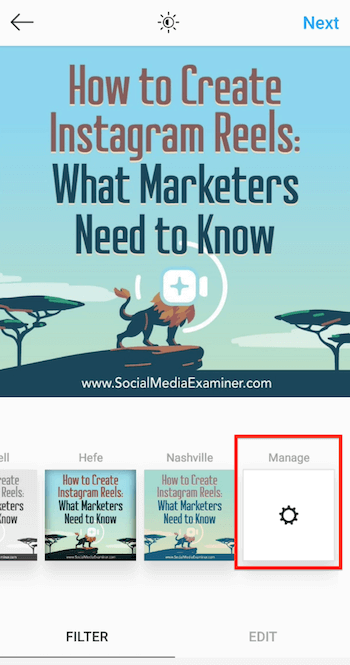
Wenn neben einem Filter ein Häkchen angezeigt wird, bedeutet dies, dass es auf dem Filterauswahlbildschirm angezeigt wird.
Hier können Sie die Organisation Ihrer Filter ändern. Wenn Sie Filter nicht verwenden, tippen Sie einfach auf das Häkchen, um die Auswahl des Filters aufzuheben und ihn im Filterauswahlbildschirm auszublenden.
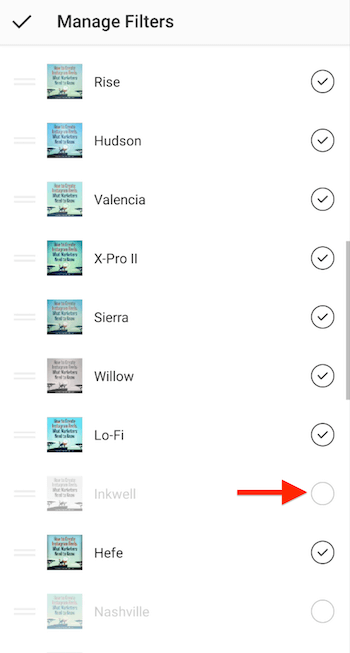
Wenn Sie weiter unten auf der Seite scrollen, werden Sie eine Reihe von Instagram-Filtern bemerken, die nicht aktiviert sind. Tippen Sie auf einen dieser Filter, um ihn auszuwählen und dem Filterauswahlbildschirm hinzuzufügen.
Um Ihre Filterorganisation noch einen Schritt weiter zu führen, können Sie die Darstellung der Filter auf dem Auswahlbildschirm neu anordnen. Tippen Sie dazu auf die beiden Zeilen links neben der Filtervorschau und ziehen Sie den Filter, um ihn an einer beliebigen Stelle in der Liste neu zu positionieren. Beachten Sie, dass Sie jeweils nur einen Filter verschieben können.
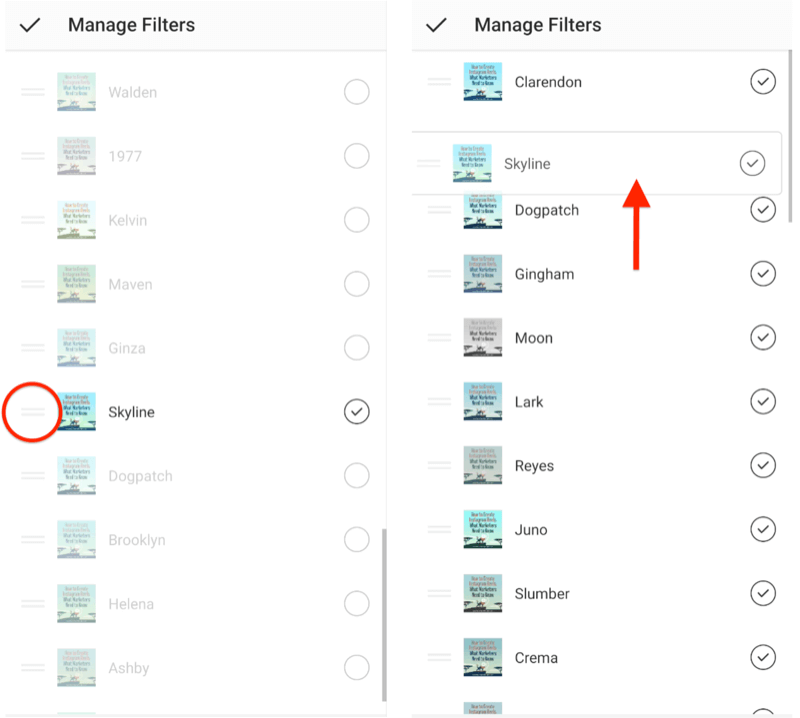
Pro Tipp: Ich empfehle, die zwei oder drei Instagram-Filter, die Sie am häufigsten verwenden, ganz oben auf die Liste zu setzen.
Wenn Sie Ihre Filter neu angeordnet haben, tippen Sie oben links auf dem Bildschirm auf das Häkchen, um Ihre Änderungen zu speichern und zur Bearbeitungsseite zurückzukehren. Sobald Sie dies getan haben, speichert Instagram Ihre Einstellungen und die Filter werden bei jeder Anmeldung in dieser Reihenfolge angezeigt.
Wenden Sie Filter auf Instagram-Karussell-Posts an
Wenn du bist Hochladen eines Karussellposts auf InstagramDer Filterbildschirm ist die erste Seite, die Sie besuchen, nachdem Sie Ihre Fotos oder Videos zum Hochladen ausgewählt haben. Sie werden feststellen, dass die Filtervorschau hier verschwommen ist. Auf diese Weise signalisiert Instagram, dass Sie Filter für alle Bilder und Videos im Vergleich zu einem einzelnen Bild oder Video festlegen. Wenn Sie einen Filter auf den gesamten Inhalt des Sets anwenden möchten, tippen Sie auf den Filter Ihrer Wahl. Dieser wird dann auf alles angewendet.
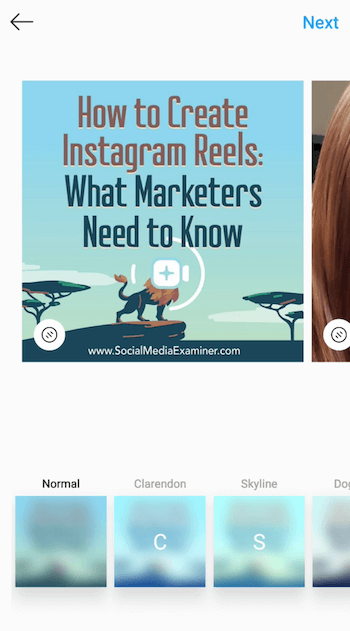
Wenn Sie lieber Filter für jedes Foto oder Video einzeln auswählen möchten, tippen Sie auf den zu bearbeitenden Inhalt und wählen Sie den Filter Ihrer Wahl aus.
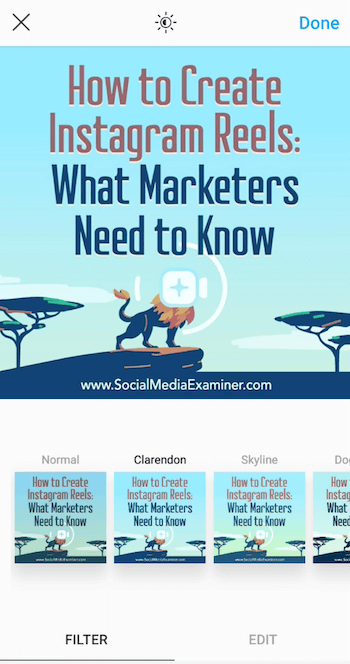
Sie können an dieser Stelle auch andere Änderungen (wie Sättigung und Helligkeit) für das einzelne Bild oder Video vornehmen. Tippen Sie unten auf dem Bildschirm auf Bearbeiten, um Ihre Bearbeitungsoptionen anzuzeigen.
Wenn Sie fertig sind, tippen Sie auf "Fertig", um zur Karussellauswahl zurückzukehren, und tippen Sie auf das nächste Bild oder Video, um den Filter auszuwählen und Änderungen für diesen Inhalt vorzunehmen. Fahren Sie fort, bis Sie mit der Bearbeitung fertig sind, und tippen Sie anschließend auf Weiter.
Passen Sie die Filterintensität an
Möglicherweise möchten Sie bestimmte Instagram-Filter nicht verwenden, da sie etwas zu intensiv sind oder Ihr Bild zu stark verändern. Ich verstehe, und deshalb verwende ich niemals einen Filter mit voller Intensität. Glücklicherweise können Sie mit Instagram die Intensität der Filter anpassen, die Sie auf Ihre Bilder anwenden.
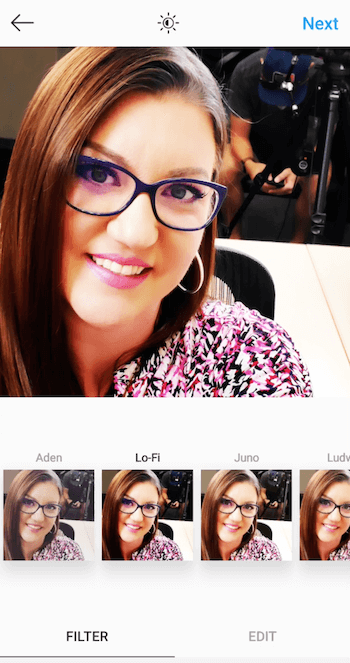
Wenn Sie einen Filter für Ihren Beitrag auswählen, tippen Sie erneut auf den Filter, um den Intensitätsregler anzuzeigen, der zwischen 0 und 100 liegt. Ziehen Sie den Schieberegler einfach in Richtung 0, um die Intensität des Filters zu verringern. Auf diese Weise können Sie die gewünschte Verbesserung für das Bild oder Video erzielen, jedoch in dem von Ihnen bevorzugten Maße.
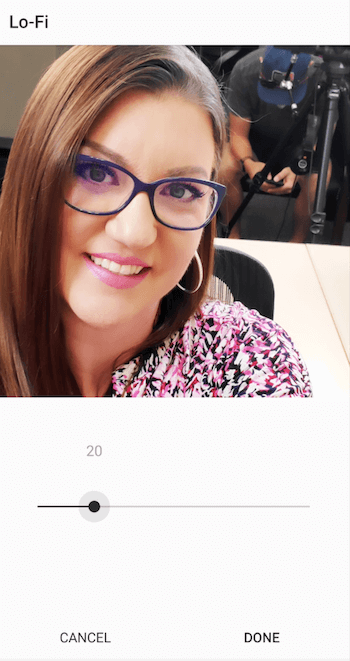
# 2: Verwalten von Instagram Stories-Filtern
Lassen Sie uns nun über Instagram Stories-Filter sprechen. Wenn Sie Geschichten ein Foto oder Video hinzufügen, werden Sie zum Bearbeitungsbildschirm weitergeleitet, wo Sie können Fügen Sie Aufkleber, Kritzeleien und mehr hinzu. Hier können Sie Ihrem Beitrag auch Filter hinzufügen.
Wischen Sie einfach nach links oder rechts über den Bildschirm, um auf verschiedene Filter zuzugreifen. Während des Bildlaufs wird der Name jedes Filters auf dem Bildschirm angezeigt.
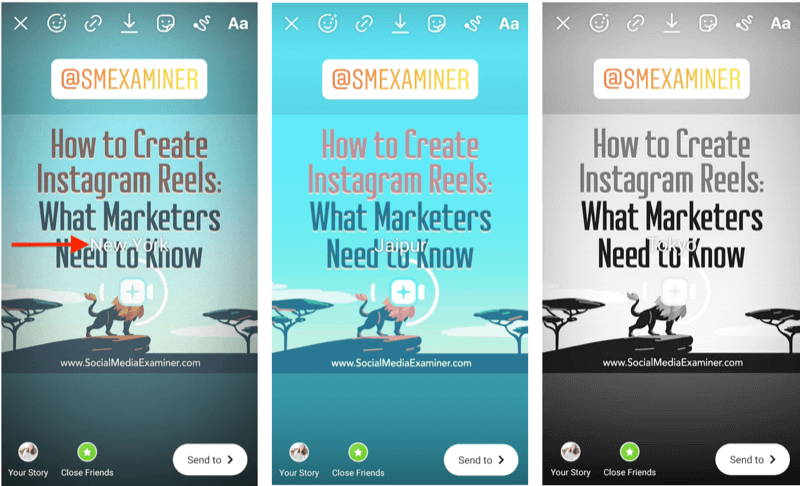
Im Gegensatz zu Instagram-Feed-Posts können Sie Story-Filter nicht bearbeiten oder organisieren. Sie müssen nur durch die Liste scrollen, um die Liste zu finden, die Sie verwenden möchten.
# 3: Verwalten von Instagram-Rollenfiltern
Sie können aus zwei Arten von Filtern für Ihre auswählen Instagram Reels Videos.
Bevor Sie einen Clip für eine Rolle filmen, wählen Sie in der linken Navigation Effekte aus.
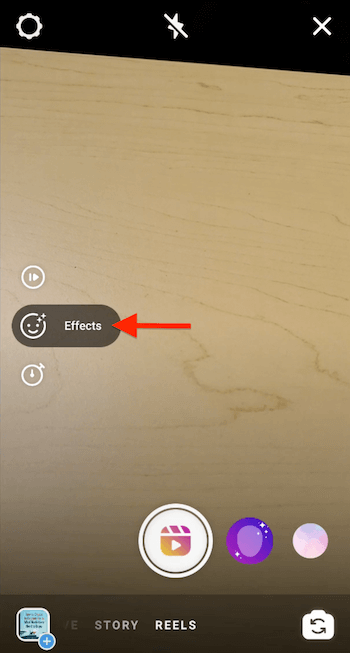
Dies öffnet eine Reihe von Filtern oder Effekten am unteren Bildschirmrand neben dem Auslöser. Scrollen Sie nach links oder rechts, um den Effekt oder die Überlagerung auszuwählen, die Sie Ihrem Clip hinzufügen möchten.
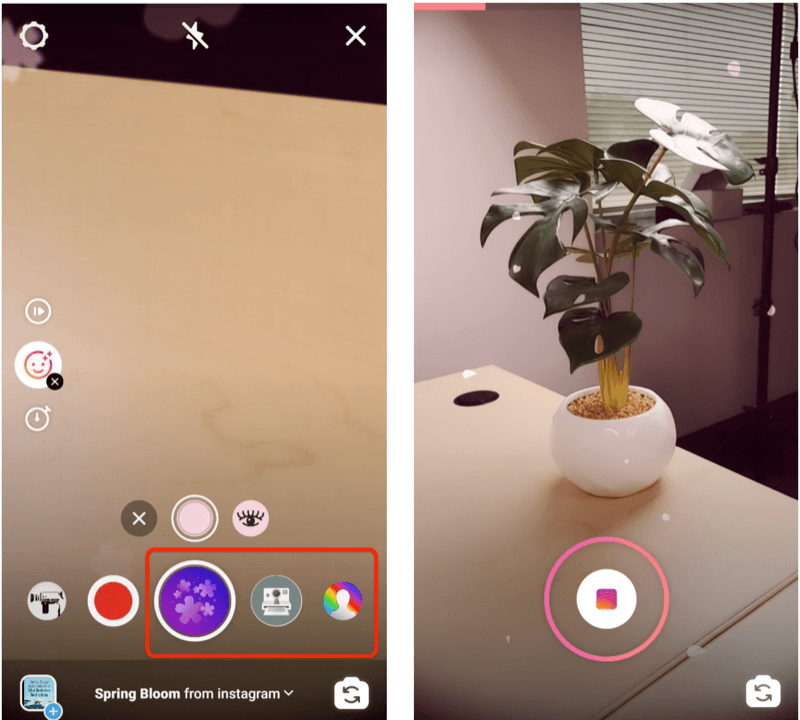
Denken Sie daran, dass Sie diese Effekte auswählen müssen, bevor Sie jeden Clip für Ihre Instagram-Rolle filmen.
Sobald Sie alle Clips gefilmt haben, wechseln Sie zum Bearbeitungsbildschirm, der fast identisch mit Stories aussieht. Hier können Sie Ihrem gesamten Video Filter hinzufügen. Diese Filter sind die gleichen, die für Instagram Stories verfügbar sind. Wischen Sie wie in einer Story nach links oder rechts, um den Filter auszuwählen, der der Rolle hinzugefügt werden soll.
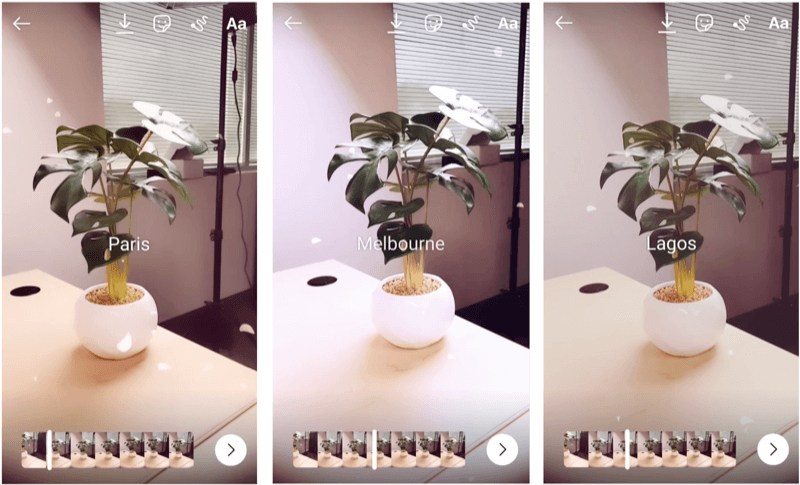
Fazit
Wenn Sie es leid sind, durch alle Instagram-Filter zu scrollen, um den gewünschten zu finden, versuchen Sie diese zeitsparenden Tipps, um Ihre Instagram-Filter für den Feed, die Geschichten und die Rollen zu organisieren. Halten Sie sich an zwei bis drei Filter, um Ihren Instagram-Inhalt zusammenhängend und markenbezogen zu halten.
Was denkst du? Was denkst du über die Auswahl von Filtern für deine Instagram-Inhalte? Teilen Sie Ihre Gedanken in den Kommentaren unten.
Weitere Artikel zum Instagram Marketing:
- Erfahren Sie, warum und wie Sie Instagram-Standort- und Produkt-Tags auf Ihre Posts anwenden.
- Erfahren Sie, wie Sie die Desktop-Version von Instagram für Ihre Marketingaktivitäten navigieren und verwenden können.
- Entdecken Sie vier Orte, an denen Sie Ihre Links auf Instagram ablegen können, und entdecken Sie professionelle Tipps und Tricks, um Ihre Links für Klicks zu optimieren.